Chưa có sản phẩm trong giỏ hàng.
Tin tức
Lý Do Ipad Không Kết Nối Được Wifi Và Cách Xử Lý Đơn Giản
iPad không vào được Wifi, không kết nối được Wifi dù có sóng là các lỗi liên quan đến Wifi mà iPad thỉnh thoảng mắc phải, và điều đó làm ảnh hưởng nghiêm trọng đến trải nghiệm sử dụng của bạn trong công việc và giải trí. Vào một ngày xấu trời, chiếc iPad của bạn đột nhiên “dở chứng” không kết nối được Wifi, nhưng bạn lại chưa biết cách khắc phục là như thế nào? Hãy cùng Phát Lộc Mobile tìm hiểu nguyên nhân và cách khắc phục vấn đề này với bài viết dưới đây.
Tại sao iPad không kết nối được Wifi?
Sau đây là một số nguyên nhân phổ biến nhất dẫn đến tình trạng iPad không bắt được Wifi
Lỗi do nhà mạng: Các lỗi xảy ra trong quá trình nhà mạng hoạt động sẽ làm cho iPad không thể truy cập được mạng dù bắt được sóng Wifi. Ngoài ra, gói dung lượng Wifi mà bạn mua từ nhà mạng chỉ hỗ trợ được tối đa số lượng thiết bị truy cập Wifi cùng một lúc. Vì vậy, lỗi kết nối WIfi của iPad xảy ra cũng có thể do mạng WIfi của bạn có quá nhiều thiết bị truy cập vào cùng lúc, dẫn đến tình trạng bị quá tải.
Lỗi do đầu phát Wifi: Đầu phát Wifi có độ phủ sóng thấp hơn rất nhiều so với sóng điện thoại, và iPad của bạn không kết nối Wifi được là do ở quá xa đầu phát sóng. Ngoài ra bản thân đầu phát Wifi bị lỗi cũng khiến cho iPad không bắt được Wifi.
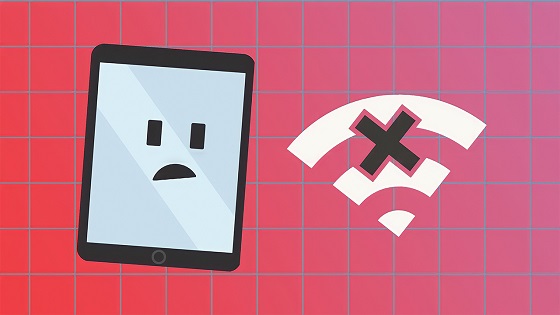
Nguyên nhân iPad không kết nối được wifi
Lỗi do nhập sai mật khẩu: Ở một số nơi, mật khẩu Wifi hay được thay đổi thường xuyên, dẫn đến việc từ chối truy cập mạng do sai mật khẩu. Bạn hãy xin lại thông tin về mật khẩu Wifi để gõ lại chính xác mật khẩu mạng.
Lỗi phần cứng, phần mềm của iPad: Các phần cứng hỗ trợ kết nối Wifi trên iPad (chip Wifi, dây ăng ten) bị hỏng do nước hoặc va đập mạnh khiến cho iPad không thể bắt được WIfi. Ngoài ra, các lỗi liên quan đến Wifi của iPad do phần mềm cũng cực kì phổ biến, bao gồm thiết lập mạng bị lỗi, lỗi xung đột phần mềm.
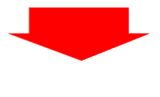
Nếu phần cứng Wifi có vấn đê, việc khắc phục lỗi iPad không kết nối được Wifi là không thể. Để chắc chắn hơn, bạn hãy ra các cửa hàng sửa chữa uy tín để được bắt lỗi Wifi của iPad chính xác nhất. Nếu như lỗi là do phần cứng Wifi, thì tiền sửa chữa là rất rẻ, và bạn có thể tham khảo dịch vụ sửa chữa iPad của Phát Lộc Mobile.
Cách khắc phục lỗi iPad không bắt được Wifi
Khởi động lại đầu phát Wifi/Modem mạng
Cách xử lí này rất đơn giản: Bạn hãy tắt đi đầu phát Wifi/Modem mạng rồi bật lại, rồi sau đó thử kết nối lại với một thiết bị bất kì với Wifi để xem bộ phát có vấn đề gì không. Nếu thiết bị khác vẫn kết nối được thì đầu phát sóng không có vấn đề gì và lỗi là do iPad, và ngược lại.

Kiểm tra bộ phát Wifi của bạn
Khởi động lại iPad của bạn
Để khởi động lại Ipad bạn hãy nhấn và giữ nút nguồn cho đến khi màn hình xuất hiện “slide to power off”. Gạt biểu tượng này từ trái sang phải để tắt iPad của bạn. Đợi vài giây, sau đó đồng thời nhấn và giữ nút nguồn một lần nữa để bật lại iPad của bạn.

Khởi động lại iPad của bạn
Kiểm tra cập nhật phần mềm:
Đôi khi iPad có lỗi Wifi là do phần mềm iOS bị lỗi. Bạn hãy kiểm tra cập nhật phần mềm xem có bản cập nhật mới không để khắc phục.
Tắt và bật lại Wifi trên iPad
Đối với cách này, bạn chỉ cần tắt Wifi và bật lại là có xử lí được. Cách làm là: Vào Cài đặt → Wifi → gạt vào công tắc ở phía trên màn hình bên cạnh Wifi để tắt. Cuối cùng nhấn vào công tắc một lần nữa để bật lại.
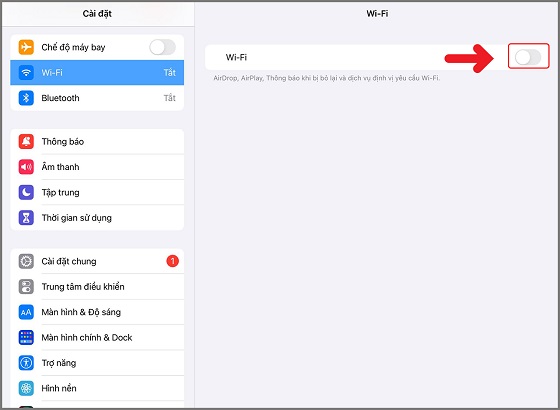
Tắt/ bật lại chế độ Wifi trên Ipad
Xóa thông tin kết nối mạng Wifi hiện tại
Cách làm là: Vào Settings –> Wi-Fi. Nhấn vào thông tin (i) => Chọn Quên mạng này (Forget this network)→ Chọn Quên (Forget) để xác nhận.
Khi thực hiện như trên thông tin mạng đã được xóa, và bạn hãy nhập lại mật khẩu và kết nối lại mạng.
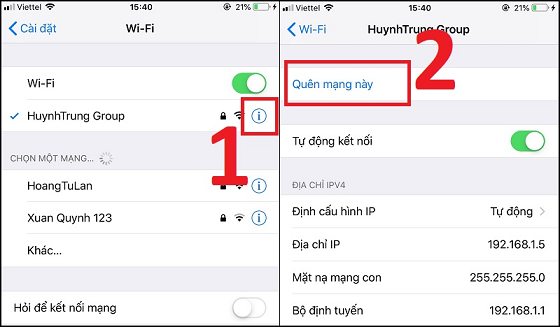
Xóa thông tin kết nối mạng Wifi hiện tại
Cài đặt lại thiết lập mạng
Có 2 cách để cài đặt lại thiết lập mạng:
- Cài lại DNS: Bạn vào Cài đặt (Settings) > WiFi > Bấm vào chữ “i” bên cạnh WiFi > Định cấu hình DNS (Configure DNS) > Thủ công (Manual) > Bấm Thêm máy chủ (Add Server) > Nhập 8.8.8.8 hoặc 8.8.4.4.
- Cài lại mạng:
Đối với iOS 14 trở xuống: Vào Cài đặt (Settings) > Cài đặt chung (General) > Đặt lại (Reset) > Đặt lại cài đặt mạng (Reset Network Settings).
Đối với iOS 15 trở lên: Vào Cài đặt (Settings) > Cài đặt chung (General) > Chuyển hoặc đặt lại iPad.
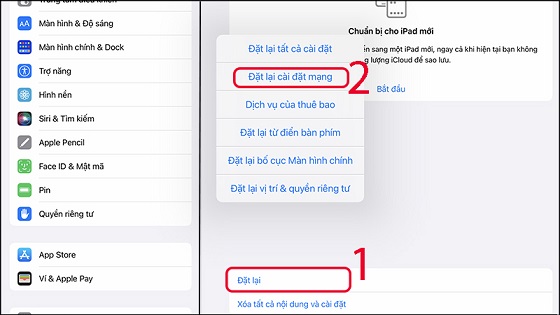
=> Chọn Đặt lại (Reset) > Đặt lại cài đặt mạng (Reset Network Settings).
Cài đặt lại iPad
Đây là cách khắc phục triệt để nhất cho iPad, bao gồm cả lỗi Wifi. Có 2 cách để cài đặt lại iPad:
- Đặt lại tất cả cài đặt: Vào Cài đặt (Settings) > Cài đặt chung (General) > Đặt lại (Reset) > Đặt lại tất cả cài đặt (Reset all Setting).
- Reset lại máy: Vào Cài đặt (Settings) > Cài đặt chung (General) > Đặt lại (Reset) > Xóa tất cả nội dung và cài đặt (Erase all content and reset).
*Lưu ý: Reset lại máy sẽ làm mất tất cả dữ liệu, và bạn nên sao lưu dữ liệu trước khi thực hiện cách này
Nhắn tin để hỏi đáp vấn đề của bạn với bên sửa chữa
Nếu bạn có thắc mắc trong quá trình thực hiện các cách trên thì bạn nên nhắn tin trực tiếp đến các cửa hàng sửa chữa uy tín để được tư vấn. Nếu vấn đề của bạn không thể tự mình xử lí được, bạn nên đem máy iPad đến các cửa hàng sửa chữa uy tín như để được kiểm tra và tư vấn chuyên nghiệp.
Đến với cửa hàng Phát Lộc Mobile, ngoài việc được tư vấn và trải nghiệm dịch vụ sửa chữa chuyên nghiệp với đội ngũ kĩ thuật viên kinh nghiệm và máy móc hiện đại, chúng tôi sẵn sàng giải đáp mọi thắc mắc cũng như hướng dẫn bạn thực hiện thao tác hữu ích và quan trọng trên các thiêt bị của bạn, bao gồm cả iPad.

Hy vọng bài viết trên giúp bạn khắc phục được các vấn đề liên quan đến Wifi trên iPad của bạn. Nếu bạn có thắc mắc thêm, hãy liên hệ với Phát Lộc Mobile để được tư vấn thêm nhé.
Nguồn: https://phatlocmobile.vn/
